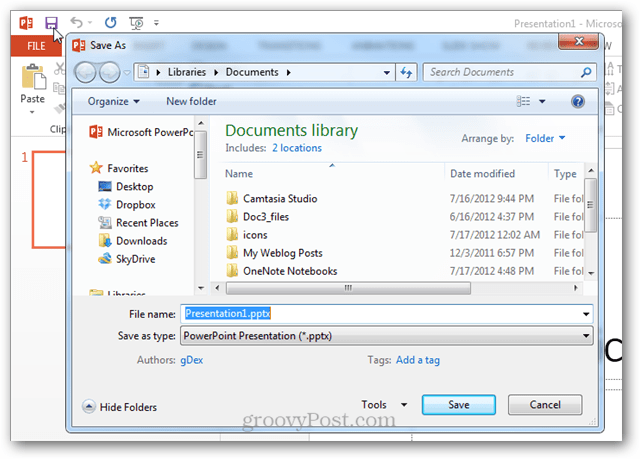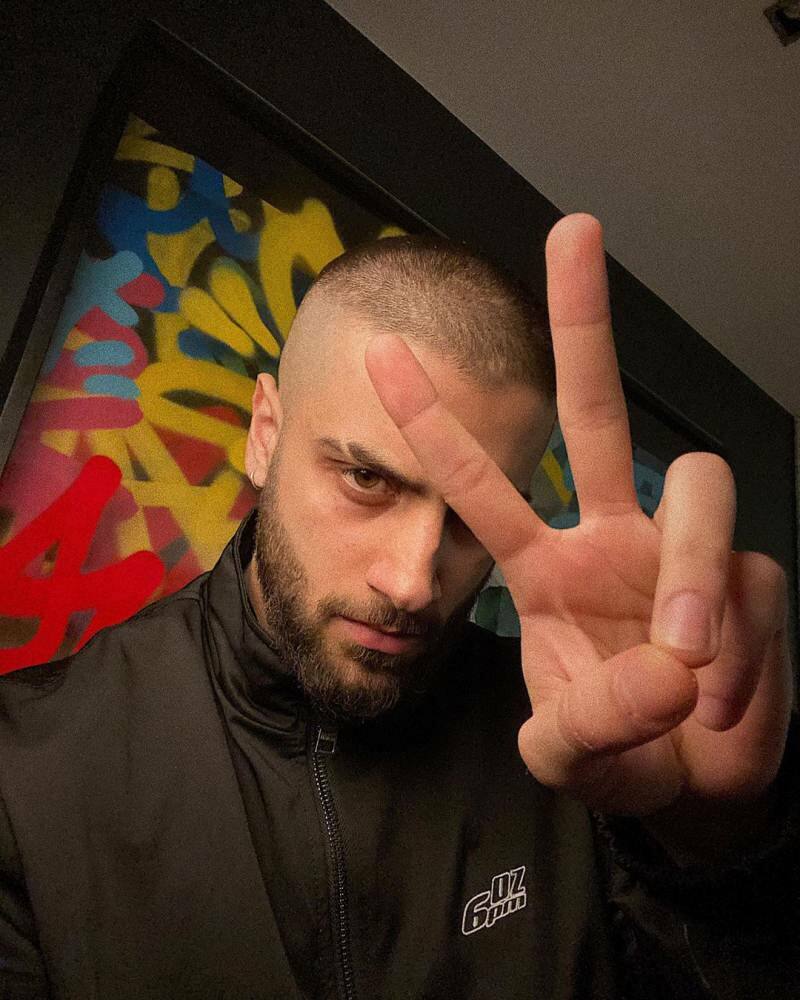Office 2013 और बायपास बैकस्टेज दृश्य में त्वरित रूप से फ़ाइलें सहेजें
माइक्रोसॉफ्ट ऑफिस आउटलुक 2013 शब्द 2013 एक्सेल 2013 पॉवरपॉइंट 2013 प्रकाशक 2013 / / March 19, 2020
यह ग्रूवी टिप आपको कार्यालय 2013 में अपने दस्तावेज़ और स्प्रेडशीट बचत प्रक्रिया को सुव्यवस्थित करने में मदद करेगा। यह केवल नए दस्तावेज़ों को प्रभावित करता है, इसलिए अधिकांश लोग शायद इस सुविधा को भी नोटिस नहीं करते हैं।
Office 2013 में डिफ़ॉल्ट सेटिंग्स के साथ, एक नए दस्तावेज़ पर सहेजें बटन पर क्लिक करने से आप इसे ले जाते हैं फ़ाइल >> इस रूप में सहेजें मेन्यू। इसके अलावा, अधिकांश Office 2013 में नए दस्तावेज़ के साथ काम करते समय सेव और सेव अस बटन बिल्कुल वैसा ही होता है। जब तक आप अपने स्वयं के बहुत सारे दस्तावेज शुरू करने वाले व्यक्ति नहीं होते हैं, तब तक आप कभी भी ऐसा नहीं कर सकते। और यदि आप हैं, तो यह "सुविधा" कष्टप्रद हो सकती है, इसलिए यहां बताया गया है कि इसे कैसे निष्क्रिय किया जाए।
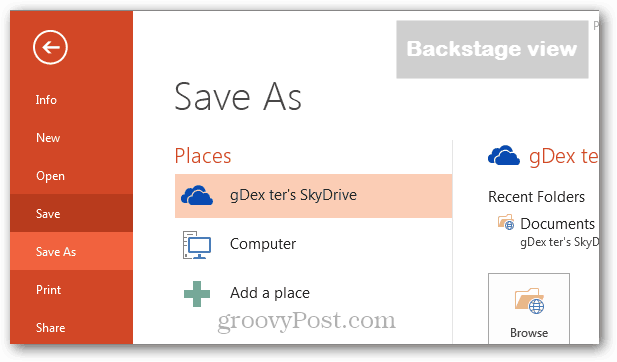
किसी भी Office 2013 ऐप को खोलें जिसे आप (वर्ड, पावरपॉइंट, एक्सेल, प्रकाशक, आदि) में सेटिंग्स बदलना चाहते हैं। इसके बाद फाइल टैब पर क्लिक करें।
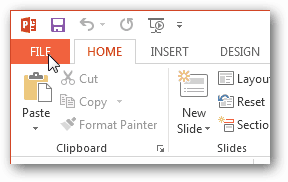
फ़ाइल मेनू से विकल्प बटन पर क्लिक करें।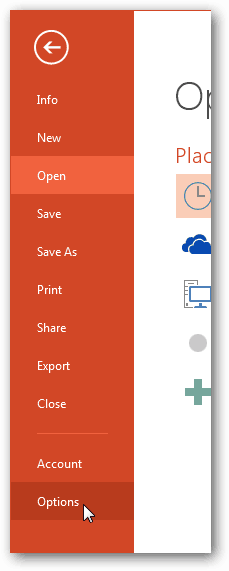
विकल्प में, टैब सहेजें पर क्लिक करें और फिर दाईं ओर लेबल वाले बॉक्स को चेक न करें एसकैसे बैकस्टेज खोलने या सहेजने की फ़ाइलें।
परिवर्तनों से बाहर निकलने और बचाने के लिए ओके पर क्लिक करें।
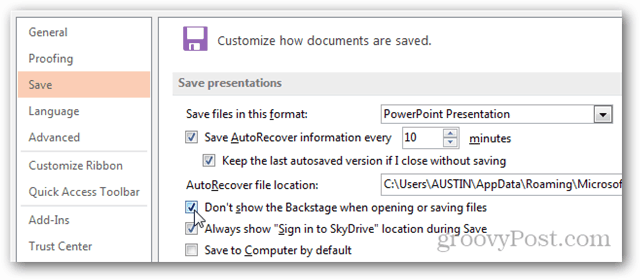
अब जब आप किसी नए डॉक्यूमेंट, प्रेजेंटेशन या स्प्रेडशीट पर काम करते समय सेव बटन पर क्लिक करते हैं, तो यह विंडोज एक्सप्लोरर से पारंपरिक सेव अस मेनू को खोलेगा।